¿Cómo encontrar y reemplazar varios valores a la vez en Excel?
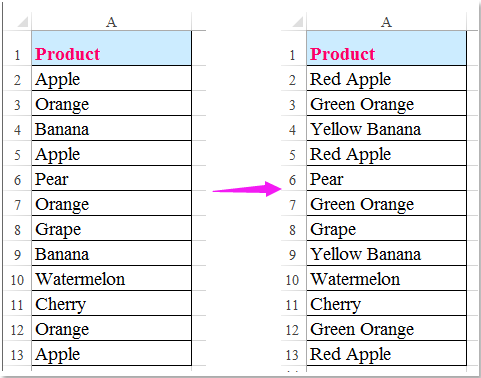
Como todos sabemos, la función Buscar y Reemplazar se puede usar para localizar varias celdas idénticas y reemplazarlas con un valor especificado. Sin embargo, a veces es necesario realizar reemplazos de muchos a muchos simultáneamente. Por ejemplo, tengo un rango de datos y ahora quiero reemplazar todas las manzanas por Manzanas Rojas, Naranjas por Naranjas Verdes, Plátanos por Plátanos Amarillos, etc., como se muestra en la captura de pantalla de la izquierda. ¿Tienes algún método efectivo para lograr esta tarea en Excel?
Buscar y reemplazar múltiples valores a la vez con código VBA
Buscar y reemplazar múltiples valores a la vez con código VBA
Si estás cansado de buscar y reemplazar valores una y otra vez, el siguiente código VBA te puede ayudar a reemplazar múltiples valores con los textos que necesitas de una sola vez.
1. Por favor, crea las condiciones que deseas usar, que incluyan los valores originales y los nuevos valores. Ver captura de pantalla:
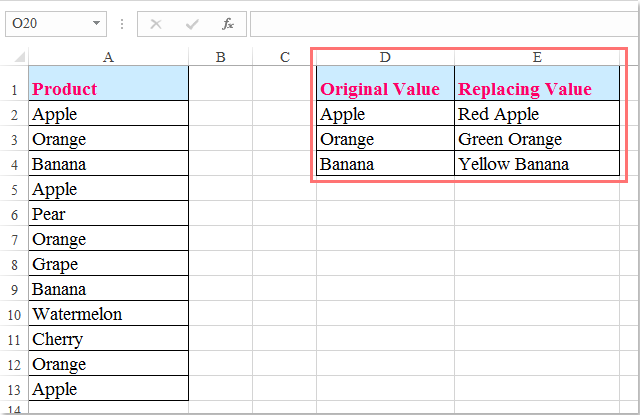
2. Luego, mantén presionadas las teclas "ALT" + "F11" para abrir la ventana "Microsoft Visual Basic para Aplicaciones".
3. Haz clic en "Insertar" > "Módulo", y pega el siguiente código en la ventana del Módulo.
Código VBA: Buscar y reemplazar múltiples valores a la vez
Sub MultiFindNReplace()
'Updateby Extendoffice
Dim Rng As Range
Dim InputRng As Range, ReplaceRng As Range
xTitleId = "KutoolsforExcel"
Set InputRng = Application.Selection
Set InputRng = Application.InputBox("Original Range ", xTitleId, InputRng.Address, Type:=8)
Set ReplaceRng = Application.InputBox("Replace Range :", xTitleId, Type:=8)
Application.ScreenUpdating = False
For Each Rng In ReplaceRng.Columns(1).Cells
InputRng.Replace what:=Rng.Value, replacement:=Rng.Offset(0, 1).Value
Next
Application.ScreenUpdating = True
End Sub
4. Luego presiona la tecla "F5" para ejecutar este código; en el cuadro de diálogo emergente, especifica el rango de datos donde deseas reemplazar los valores con los nuevos.
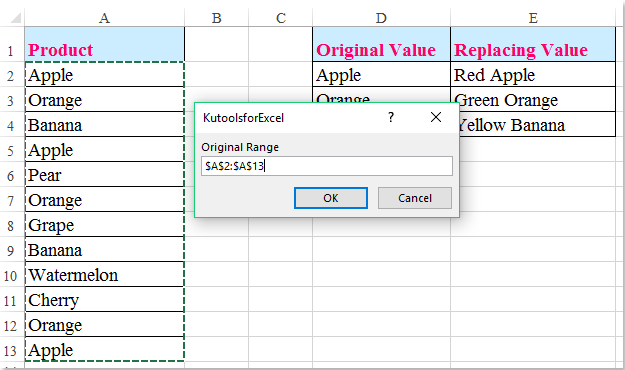
5. Haz clic en "Aceptar", y aparecerá otro cuadro de diálogo que te recordará seleccionar los criterios que creaste en el paso 1. Ver captura de pantalla:

6. Luego haz clic en "Aceptar", y todos los valores especificados se habrán reemplazado con los nuevos según lo requerido.

Artículos relacionados:
¿Cómo encontrar y reemplazar texto específico en cuadros de texto?
¿Cómo encontrar y reemplazar texto en títulos de gráficos en Excel?
¿Cómo encontrar y reemplazar texto dentro de comentarios en Excel?
¿Cómo cambiar múltiples rutas de hipervínculos a la vez en Excel?
Las mejores herramientas de productividad para Office
Mejora tu dominio de Excel con Kutools para Excel y experimenta una eficiencia sin precedentes. Kutools para Excel ofrece más de300 funciones avanzadas para aumentar la productividad y ahorrar tiempo. Haz clic aquí para obtener la función que más necesitas...
Office Tab incorpora la interfaz de pestañas en Office y facilita mucho tu trabajo
- Habilita la edición y lectura con pestañas en Word, Excel, PowerPoint, Publisher, Access, Visio y Project.
- Abre y crea varios documentos en nuevas pestañas de la misma ventana, en lugar de hacerlo en ventanas separadas.
- ¡Aumenta tu productividad en un50% y reduce cientos de clics de ratón cada día!
Todos los complementos de Kutools. Un solo instalador
El paquete Kutools for Office agrupa complementos para Excel, Word, Outlook y PowerPoint junto con Office Tab Pro, ideal para equipos que trabajan en varias aplicaciones de Office.
- Suite todo en uno: complementos para Excel, Word, Outlook y PowerPoint + Office Tab Pro
- Un solo instalador, una licencia: configuración en minutos (compatible con MSI)
- Mejor juntos: productividad optimizada en todas las aplicaciones de Office
- Prueba completa de30 días: sin registro ni tarjeta de crédito
- La mejor relación calidad-precio: ahorra en comparación con la compra individual de complementos